时间:2018-10-19 14:16:01 作者:penghui 来源:系统之家 1. 扫描二维码随时看资讯 2. 请使用手机浏览器访问: https://m.xitongzhijia.net/xtjc/20181019/138075.html 手机查看 评论 反馈
Selenium IDE怎么安装?Selenium IDE是专为火狐浏览器使用的插件,使用火狐浏览器的时候都要安装Selenium IDE,要怎么安装呢,下面就给大家分享具体步骤。
步骤 1 : 启动Firefox,然后导航到URL - https://seleniumhq.org/download/(本站上方下载)。 在Selenium IDE部分,单击显示如下所示当前版本号的链接。
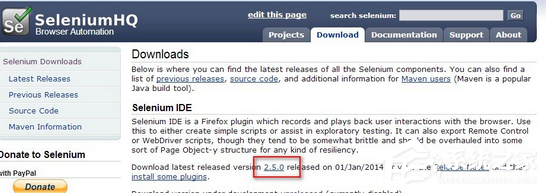
步骤 2 : Firefox的附加组件通知弹出了允许和禁止的选项。用户必须允许安装。
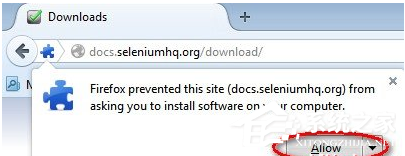
步骤3 : 加载项安装程序发出警告不可信的附加组件的用户。点击“Install Now”。
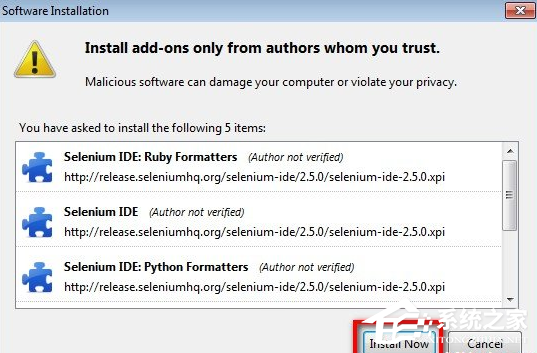
步骤 4 : Selenium IDE现在可以通过浏览访问 ‘Tools’ 》》 ‘Selenium IDE’。
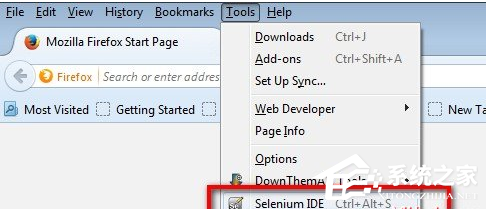
步骤 5 : 在Selenium IDE,也可以直接从快速访问菜单栏访问,如下图所示。
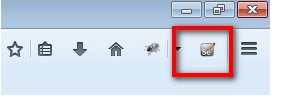
以上就是我为大家分享的全部内容了,更多软件教程可以关注系统之家。
发表评论
共0条
评论就这些咯,让大家也知道你的独特见解
立即评论以上留言仅代表用户个人观点,不代表系统之家立场